- Autora Abigail Brown [email protected].
- Public 2024-01-07 19:01.
- Última modificació 2025-01-24 12:04.
Què cal saber
- Enllaç: copiar cel·les. Feu clic amb el botó dret a Enllaçar i utilitzar estils de destinació o Enllaçar i mantenir el format d'origen a Word.
- Insereix: a Word, aneu a Insereix > Object > Object 64334 Crea a partir del fitxer > Navega > tria el fitxer d'Excel > D'acord.
- Insereix una taula de full de càlcul: a Word, aneu a Insereix > Taula > Full de càlcul d'Excel.
Aquest article explica dues maneres de mostrar dades d'Excel a Word.
Les instruccions s'apliquen a Word per a Microsoft 365, Word 2019, Word 2016, Word 2013, Word 2010, Excel per a Microsoft 365, Excel 2019, Excel 2016, Excel 2013 i Excel 2010.
Com enllaçar Excel a Word
Per inserir qualsevol part d'un full de treball Excel en un document de Word:
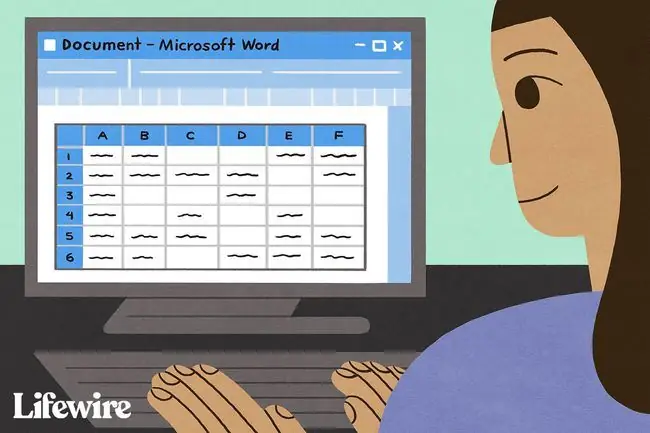
- Obre el document de Word on es mostrarà el full de treball.
- Obre el full de treball d'Excel que conté les dades que vols enllaçar al document de Word.
-
A Excel, seleccioneu i copieu l'interval de cel·les que voleu incloure. Si teniu previst inserir més columnes o files al full de treball, seleccioneu-lo sencer.
Per seleccionar tot el full de treball, seleccioneu la cel·la situada a l'extrem superior esquerre a la unió dels números de fila i les lletres de columna.

Image -
Al document de Word, col·loca el cursor on vulguis inserir la taula enllaçada.
-
Feu clic amb el botó dret i seleccioneu Enllaça i utilitza estils de destinació o Enllaça i manté el format d'origen.
Estils de destinació utilitza el format predeterminat de la taula de Word, que normalment dóna com a resultat una taula més bella. Conserva el format d'origen utilitza el format del llibre d'Excel.

Image - Les dades d'Excel s'enganxen directament al document de Word on es trobava el cursor. Si es fan canvis al fitxer d'Excel d'origen, el document de Word s'actualitza amb aquests canvis automàticament.
Què passa quan enllaceu Excel a Word
Enllaçar un fitxer Excel a un document de Word garanteix que el document de Word s'actualitzi cada vegada que canvien les dades del fitxer Excel. Funciona com un canal d'enllaç unidireccional que porta les dades d'Excel actualitzades al document de Word enllaçat. Enllaçar un full de treball d'Excel també manté el fitxer de Word petit perquè les dades no es desen al document de Word.
Enllaçar un full de treball Excel a un document de Word té algunes limitacions:
- Si el fitxer Excel es mou, s'ha de restablir l'enllaç al document de Word.
- Si teniu previst transportar el fitxer Word o utilitzar-lo en un altre ordinador, haureu de transportar el fitxer Excel juntament amb ell.
- Heu de fer l'edició de dades al full de treball d'Excel. No és un problema tret que necessiteu formats de full de càlcul diferents al document de Word.
Com incrustar un full de càlcul Excel a Word
El procés d'inserir un full de treball d'Excel en un document de Word és essencialment el mateix que l'enllaç a un full de treball d'Excel. Requereix uns quants clics addicionals, però inclou totes les dades del full de treball al vostre document, no només l'interval seleccionat.
Hi ha dues maneres d'inserir un full de treball d'Excel a Word. El primer és incrustar el full de treball com a objecte. El segon és inserir una taula.
Quan incrusteu un full de treball, Word utilitza el format del full de treball d'Excel. Assegureu-vos que les dades del full de treball es veuen com voleu que apareguin al document de Word.
Insereix un full de treball d'Excel com a objecte
Per incrustar un full de treball Excel com a objecte:
- Obre el document de Word.
-
Vés a la pestanya Insereix.

Image -
Seleccioneu Objecte > Objecte. A Word 2010, seleccioneu Insereix > Object.

Image -
Al quadre de diàleg Objecte, seleccioneu la pestanya Crea des del fitxer.

Image -
Seleccioneu Navega i, a continuació, trieu el full de treball d'Excel que conté les dades que voleu incrustar.

Image -
Seleccioneu D'acord.

Image - El full de treball d'Excel està incrustat al document de Word.
Com incrustar una taula de full de càlcul d'Excel
Una alternativa és inserir el full de treball Excel com a taula. Aquest mètode insereix el full de treball de la mateixa manera que si l'hagués incrustat com a objecte. La diferència és que obre un full de treball d'Excel en blanc perquè l'ompliu. Trieu aquest mètode si encara no heu creat el fitxer Excel.
Per inserir un full de treball Excel com a taula a Word:
- Obre un document de Word.
- Coloqueu el cursor on voleu inserir el full de treball d'Excel.
-
Vés a la pestanya Insereix i, a continuació, selecciona Taula.

Image -
Seleccioneu Full de càlcul d'Excel.

Image - Aquesta opció de menú obre un full de treball d'Excel en blanc que podeu omplir amb dades. Introduïu dades noves o enganxeu dades d'un altre full de càlcul.
Quan inseriu i ompliu un full de treball d'Excel nou, teniu un fitxer d'Excel que podeu actualitzar en qualsevol moment. Les dades de la taula de Word s'actualitzen automàticament per coincidir amb les dades del fitxer Excel.
FAQ
Com puc inserir un document de Microsoft Word a Excel?
A Excel, seleccioneu la pestanya Insereix > Text > Objecte 64333452 Crea a partir del fitxer. A continuació, seleccioneu Navega per trobar el fitxer de Word > Insereix > D'acord.
Com puc crear etiquetes a Microsoft Word a partir d'una llista d'Excel?
Per crear etiquetes a Word des d'una llista d'Excel, obriu un document de Word en blanc >, seleccioneu Mailings > Iniciar combinació de correspondència >Labels > trieu la marca i el número de producte per a les etiquetes. A continuació, trieu Seleccioneu destinataris > Utilitzeu una llista existent > navegueu a la llista d'adreces d'Excel > D'acord Afegeix els camps de correu de combinació per completar la combinació.






